随着科技的发展,U盘已经成为我们日常生活中不可或缺的存储工具之一。然而,有时我们会遇到电脑无法识别U盘的问题,这给我们的使用带来了很大的困扰。本文将从多个角度探讨电脑无法识别U盘的原因,并给出相应的解决方法,帮助读者解决这一问题。
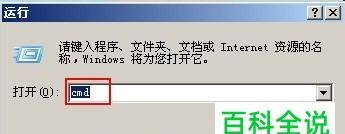
1.确认USB端口是否工作正常

确保U盘正确连接到电脑,并尝试连接到其他USB端口,检查是否能够正常识别。
2.检查U盘状态
检查U盘是否有物理损坏或灰尘污染,清洁金属接头,并检查U盘是否有明显变形或裂纹。
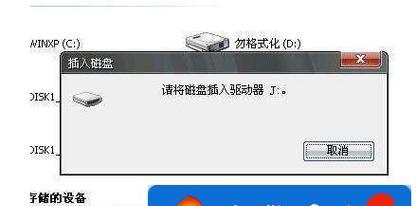
3.更新USB驱动程序
进入设备管理器,找到通用串行总线控制器,右键点击并选择“更新驱动程序软件”,选择自动搜索更新。
4.检查电脑中的病毒
使用杀毒软件对电脑进行全盘扫描,排除病毒感染导致U盘无法被识别的可能性。
5.检查U盘分配盘符
进入“磁盘管理”,查看U盘是否分配了盘符,若没有分配,右键点击U盘并选择“更改驱动器字母和路径”进行分配。
6.更新电脑操作系统
检查电脑是否有最新的操作系统更新,确保操作系统与U盘兼容。
7.重新安装USB控制器驱动程序
进入设备管理器,找到通用串行总线控制器,右键点击并选择“卸载设备”,然后重新启动电脑。
8.尝试在其他电脑上使用U盘
将U盘插入其他电脑,检查是否能够正常被识别,排除U盘自身故障的可能性。
9.检查BIOS设置
进入BIOS设置界面,确保USB接口处于启用状态,并将USB设备设置为启动选项之一。
10.U盘格式化
使用磁盘管理工具或第三方软件对U盘进行格式化,注意备份重要数据。
11.尝试使用U盘修复工具
一些厂商提供了专门的U盘修复工具,可以尝试使用这些工具来修复U盘识别问题。
12.检查U盘驱动兼容性
检查U盘是否支持当前电脑的操作系统和版本,确保驱动兼容性。
13.联系厂商技术支持
如果尝试了以上方法仍然无法解决问题,可以联系U盘厂商的技术支持寻求帮助。
14.检查电脑USB接口是否损坏
连接其他USB设备检查是否能够正常识别,若不能,则说明电脑USB接口可能损坏。
15.请专业人员帮助
如果以上方法都无法解决问题,建议请专业人员进行进一步的诊断和维修。
当电脑无法识别U盘时,我们可以从检查USB端口、U盘状态、驱动程序更新、病毒检查等多个方面入手,尝试解决问题。如果依然无法解决,可以联系厂商技术支持或寻求专业人员的帮助。希望本文的方法和建议能够帮助到遇到此问题的读者。




